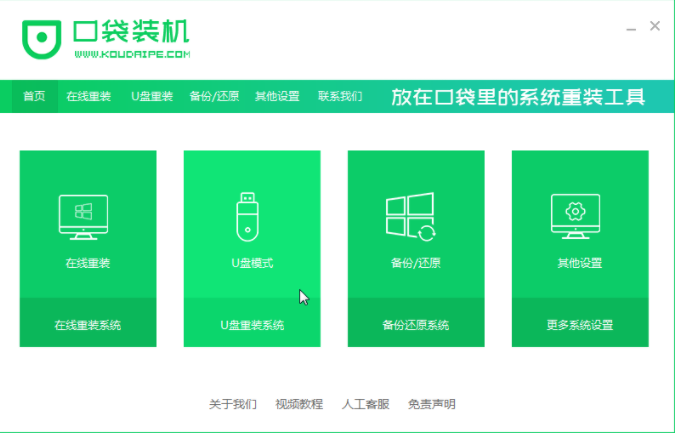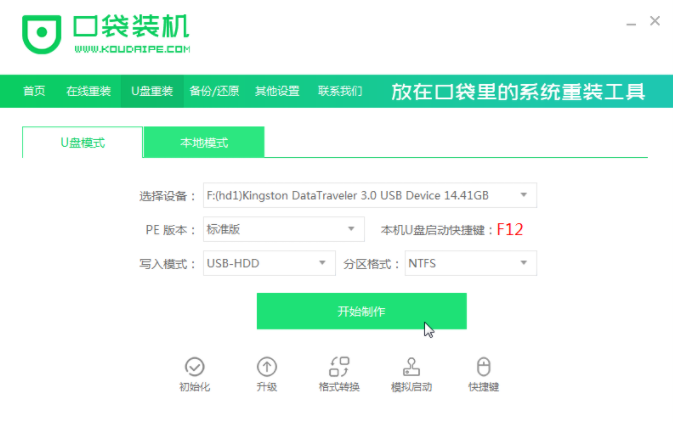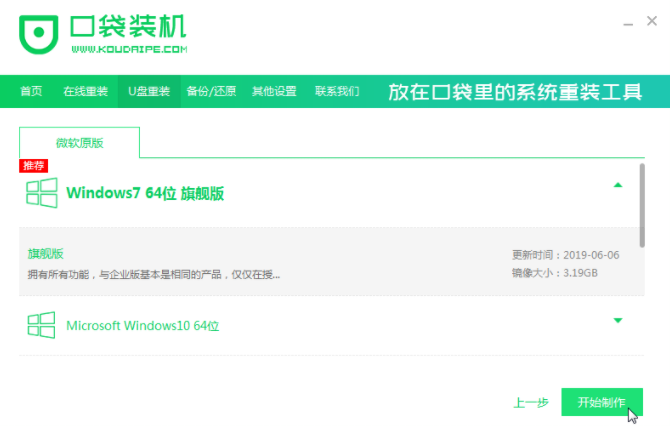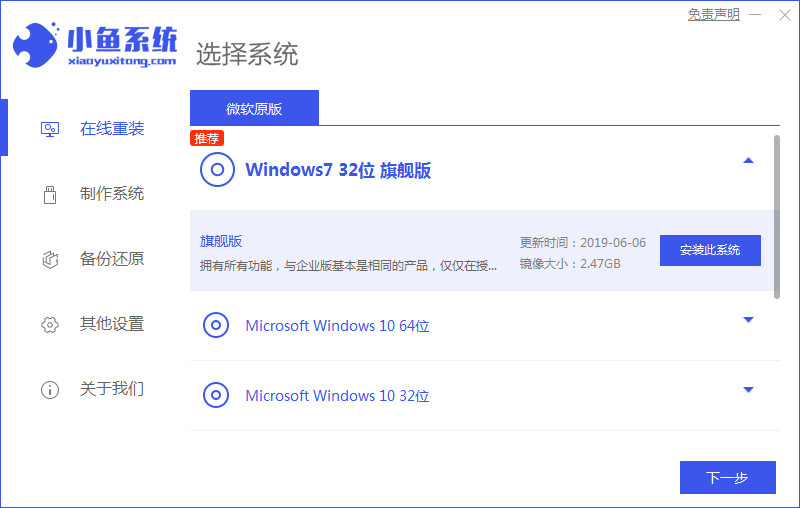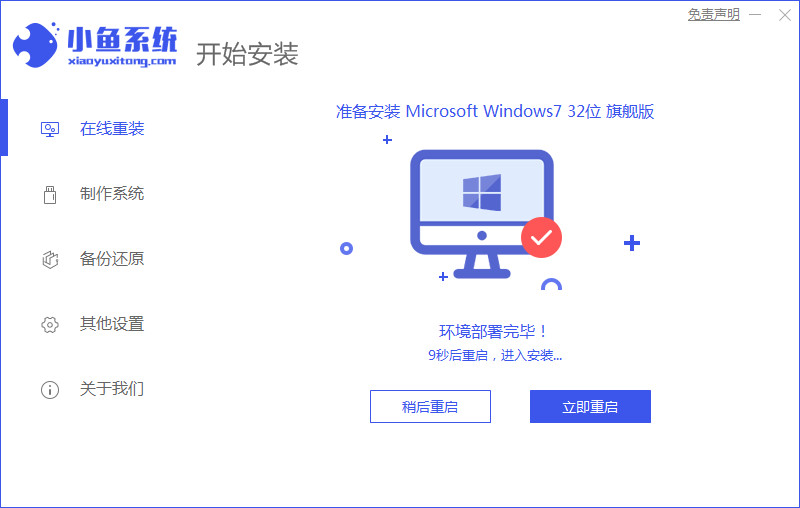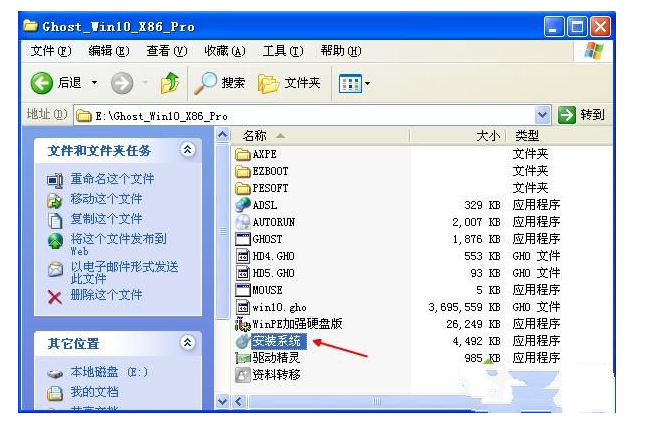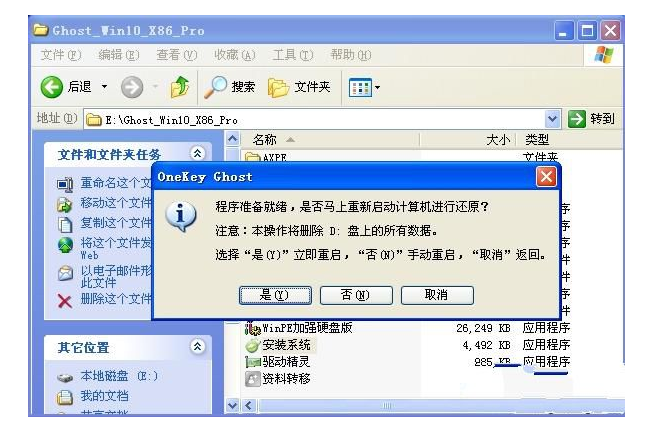743人浏览
743人浏览
 2023-09-13
2023-09-13
随着科技的不断发展,笔记本电脑已经成为我们日常生活中必不可少的工具之一。然而,长时间使用后,电脑系统可能会变得缓慢、出现错误或者感染病毒。这时候,重装系统就成为了解决问题的有效方法。小编将介绍笔记本电脑重装系统的步骤和注意事项。

一、备份重要数据
在重装系统之前,务必备份重要的个人数据,如文档、照片、视频等。重装系统将会清除所有数据,因此备份是必不可少的。可以使用外部硬盘、U盘或者云存储等方式进行备份,确保数据的安全。
二、准备系统安装介质
在重装系统之前,需要准备好系统安装介质,如操作系统的安装光盘或者U盘。可以从官方网站下载的操作系统镜像文件,并使用专业的软件将其制作成可启动的安装介质。
三、设置BIOS
在重装系统之前,需要进入电脑的BIOS设置界面,将启动顺序调整为首先从安装介质启动。通常,按下电源键后,按照屏幕上的提示,按下相应的按键(如F2、F10等)进入BIOS设置界面。在“Boot”选项中,将安装介质放在首位,保存设置并退出。
四、重装系统
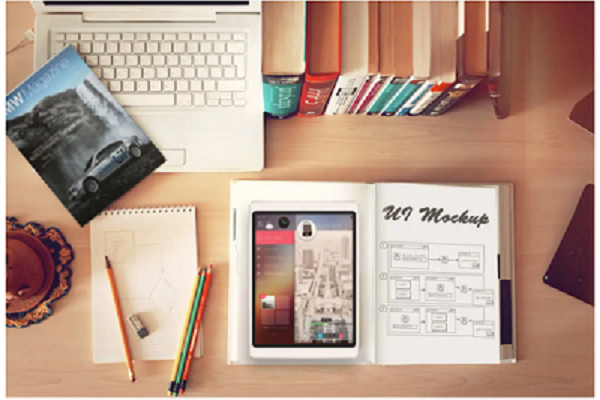
将准备好的安装介质插入电脑,并重新启动电脑。按照屏幕上的提示,选择语言、时区等设置,并进入安装界面。按照向导的指示,选择“全新安装”或者“自定义安装”等选项,然后选择安装的磁盘和分区格式。等待安装过程完成,期间可能需要输入一些必要的信息。
五、安装驱动程序和软件
在重装系统之后,需要安装相应的驱动程序和常用的软件。可以从电脑制造商的官方网站下载的驱动程序,并按照提示进行安装。同时,也可以安装常用的办公软件、浏览器、杀毒软件等,以满足个人需求。
六、更新系统和软件
重装系统之后,需要及时更新操作系统和已安装的软件。通过更新可以获得的功能和补丁,提高系统的安全性和稳定性。可以打开系统的更新设置,选择自动更新或者手动更新,确保系统和软件始终保持状态。
重装系统是解决笔记本电脑问题的有效方法,但也需要谨慎操作。在重装系统之前,务必备份重要数据,并准备好系统安装介质。在重装过程中,需要注意设置BIOS和选择正确的安装选项。重装系统后,记得安装驱动程序和常用软件,并及时进行系统和软件的更新。通过这些步骤,可以让笔记本电脑重新焕发活力,提升使用体验。